很多小伙伴之所以会选择使用火狐浏览器,就是因为该浏览器中的功能十分的丰富。有的小伙伴在使用火狐浏览器的过程中想要在隐私窗口中也同样显示搜索建议,但又不知道该怎么进行设置。其实我们只需要进入火狐浏览器的设置页面,然后在该页面中找到“搜索”选项,接着在搜索设置页面中,我们找到并勾选“在隐私窗口中显示搜索建议”选项即可。有的小伙伴可能不清楚具体的操作方法,接下来小编就来和大家分享一下火狐浏览器设置隐私窗口中也显示搜索建议的方法。
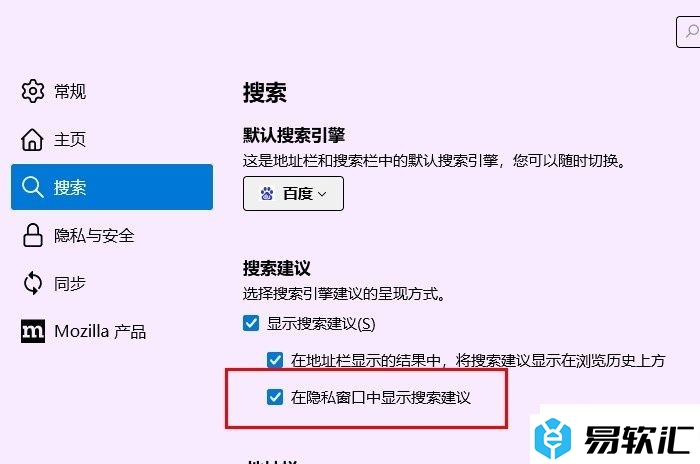
方法步骤
1、第一步,我们点击打开火狐浏览器之后,再在浏览器页面中找到“打开应用程序菜单”选项,打开该选项

2、第二步,点击“打开应用程序菜单”选项之后,我们再在下拉列表中找到“设置”选项,点击打开该选项
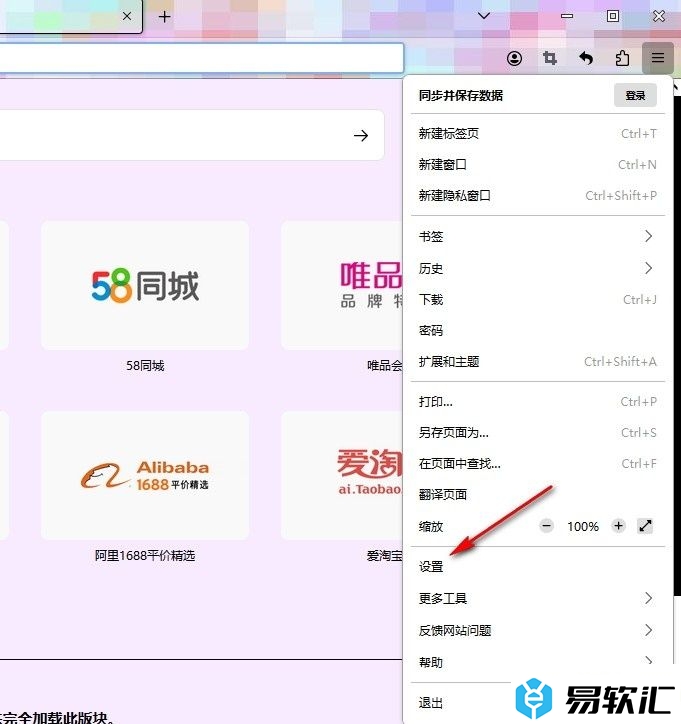
3、第三步,进入火狐浏览器的设置页面之后,我们再在该页面中点击打开“搜索”选项,进入搜索设置页面
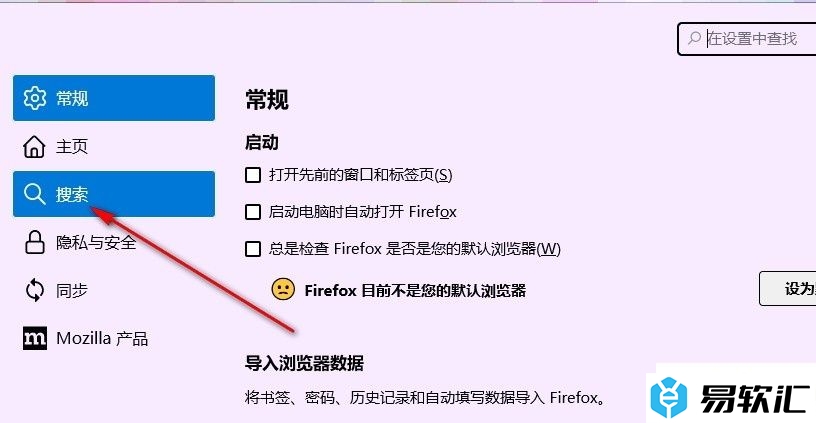
4、第四步,在“搜索”设置的右侧页面中,我们找到“搜索建议”下的“在隐私窗口中显示搜索建议”选项
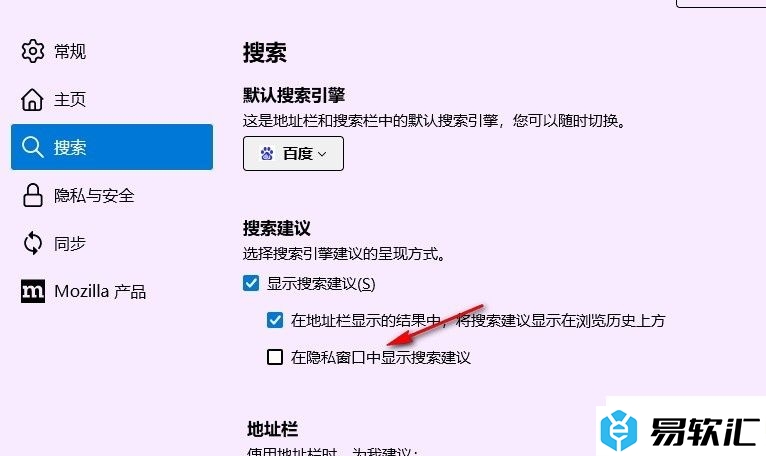
5、第五步,想要在隐私窗口中也看到搜索建议,我们只需要点击勾选“在隐私窗口中显示搜索建议”选项即可
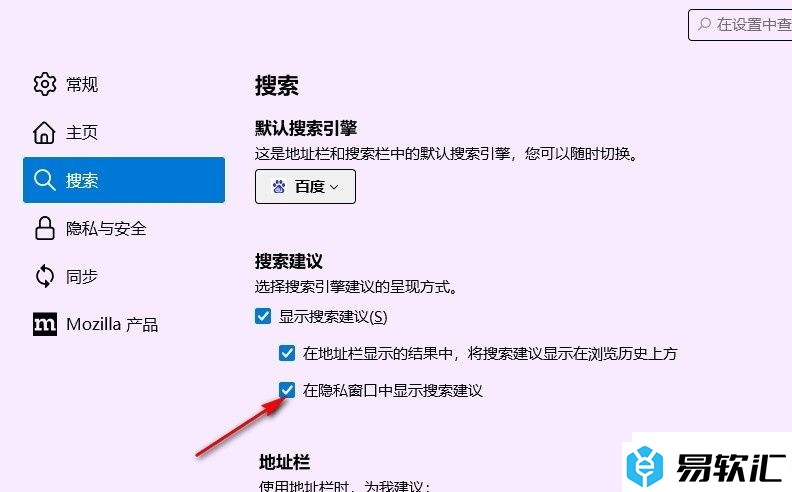
以上就是小编整理总结出的关于火狐浏览器设置隐私窗口中也显示搜索建议的方法,我们进入火狐浏览器的搜索设置页面,然后在该页面中找到“在隐私窗口中显示搜索建议”选项,直接点击勾选该选项,就能在隐私模式下看到搜索建议了,感兴趣的小伙伴快去试试吧。






